Comment copier lintégralité du lien sur Safari iPhone

Découvrez comment copier tous les liens ouverts sur Safari pour iPhone grâce à iOS 15, simplifiant le partage et l
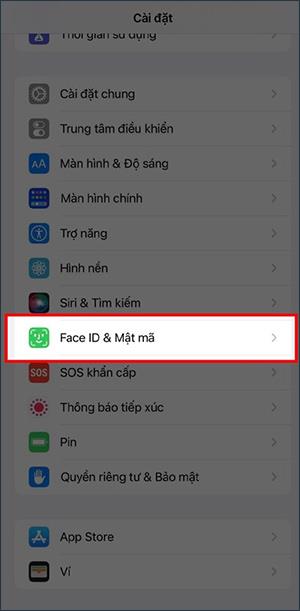
Les activités en direct sur iPhone 14 sont une nouvelle fonctionnalité ajoutée au système d'exploitation iOS 16 et à cette série d'iPhone 14. Avec la fonctionnalité Activités en direct, les utilisateurs disposeront rapidement d'informations sur certains contenus sur l'écran de verrouillage. Ceci est également connu sous le nom de fonctionnalité Activités en direct sur iOS 14. L'article ci-dessous vous expliquera comment utiliser les activités en direct sur iPhone 14.
Instructions d’utilisation des activités en direct sur iPhone 14
Étape 1:
Sur l'interface du téléphone, cliquez sur Paramètres . Passez ensuite à la nouvelle interface, les utilisateurs cliquent sur les paramètres Face ID et Passcode .
Étape 2:
Il ne vous reste plus qu'à activer la fonctionnalité Activités en direct pour utiliser la fonctionnalité Activités en direct sur iPhone 14.
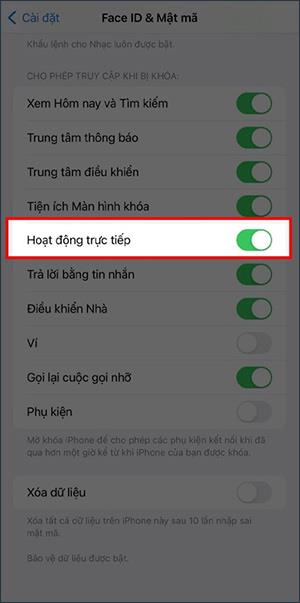
Il ne vous reste plus qu'à ouvrir l'application qui prend en charge la fonctionnalité Activités en direct pour suivre les dernières informations. Par exemple, si vous suivez les scores de football, les scores seront mis à jour directement sur l'écran de verrouillage. Sur iPhone 14 Pro et iPhone 14 Pro Max, Live Activities s'intègre également à Dynamic Island .
Actuellement, la fonctionnalité Activités en direct s'applique à un certain nombre d'applications tierces telles que Slopes, Flighty, Landscape, Forest, CARROT Weather.
Les utilisateurs aux États-Unis et au Canada pourront également utiliser cette fonctionnalité sur l'application TV d'Apple.
L'action en direct dans l'application TV n'est disponible que pour les matchs de MLB pour les utilisateurs aux États-Unis, au Canada, en Australie, au Royaume-Uni, au Brésil, au Mexique, au Japon et en Corée du Sud, en plus des matchs de NBA et de Premier League. Disponible uniquement pour les utilisateurs aux États-Unis et en Corée du Sud. Canada.
Découvrez comment copier tous les liens ouverts sur Safari pour iPhone grâce à iOS 15, simplifiant le partage et l
Découvrez comment désactiver la caméra sur iPhone ou iPad grâce à la fonctionnalité Screen Time. Protégez votre vie privée et gérez vos applications facilement.
Apprenez à utiliser la fonctionnalité « Écouter la page » de Safari sur iPhone et iPad pour écouter des articles facilement.
Découvrez comment créer un mémoji du Père Noël sur iPhone en utilisant des options de personnalisation innovantes et amusantes.
Apprenez à désactiver la lecture automatique des vidéos sur Safari iPhone. Cet article vous fournit des étapes claires et utiles pour configurer cette option.
Découvrez comment atténuer la barre de dock sur iPhone à partir de iOS 15, en réduisant la transparence pour une couleur harmonisée avec votre fond d
Découvrez comment vos AirPods peuvent vous notifier automatiquement des appels entrants et des messages sur votre iPhone grâce à des fonctionnalités utiles.
Découvrez l
Lors de la mise à niveau vers iOS 16, l'application Mail sur iOS 16 sera mise à jour avec la possibilité de rappeler les e-mails lorsqu'ils sont envoyés avec une heure sélectionnable.
iOS 16 propose de nombreuses fonctionnalités pour personnaliser l'écran de verrouillage de l'iPhone. Et l'image de l'écran de verrouillage de l'iPhone a également la possibilité de recadrer l'image directement, en ajustant la zone de l'image à votre guise.








